Apple TV 4K 사용 설명서
텍스트 표시를 사용하여 Apple TV 4K에서 선택한 항목 확대된 텍스트로 보기
텍스트 표시를 켜 화면상에 사용자가 선택한 항목을 확대된 텍스트로 표시합니다. 화면상에 확대된 텍스트 상자가 나타날 위치뿐 아니라 텍스트 서체, 색상까지 조절할 수 있습니다.
텍스트 표시 켜기
Apple TV 4K에서 설정
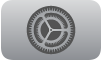 으로 이동하십시오.
으로 이동하십시오.손쉬운 사용 > 텍스트 표시로 이동한 다음, 텍스트 표시를 선택하여 켜십시오.
팁: 손쉬운 사용 단축키를 설정하여 텍스트 표시를 활성화할 수도 있습니다.
화면상의 텍스트 표시 위치 및 모양 변경하기
Apple TV 4K에서 설정
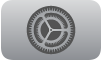 으로 이동하십시오.
으로 이동하십시오.손쉬운 사용 > 텍스트 표시로 이동하고 다음 중 하나를 수행하십시오.
화면상에 텍스트 표시가 나타나는 위치 설정하기: 디스플레이 모드를 선택한 다음 상단, 하단 또는 인라인을 선택하십시오.
텍스트 표시의 스크롤 속도 설정하기: 스크롤 속도를 선택한 다음 속도 옵션을 선택하십시오.
서체 설정하기: 서체를 선택한 다음 목록에서 서체를 선택하십시오.
텍스트 크기 설정하기: 텍스트 크기를 선택한 다음, 클릭패드나 터치 표면을 왼쪽 또는 오른쪽으로 쓸어넘겨 텍스트 크기 슬라이더를 위 또는 아래로 조절하십시오.
텍스트 색상 설정하기: ‘텍스트 색상’을 선택한 다음 목록에서 색상을 선택하십시오.
배경 색상 설정하기: 배경 색상을 선택한 다음 목록에서 색상을 선택하십시오.
배경 불투명도 설정하기: ‘배경 불투명도’를 선택한 다음, 클릭패드나 터치 표면을 왼쪽 또는 오른쪽으로 쓸어넘겨 배경 불투명도 슬라이더를 위 또는 아래로 드래그하십시오.
테두리 색상 설정하기: 테두리 색상을 선택한 다음 목록에서 색상을 선택하십시오.
피드백을 보내 주셔서 감사합니다.